Comment créer un filtre horizontal dans Excel ?
Pour utiliser un filtre horizontalement dans Excel, vous devez utiliser la fonction FILTRE qui vous permet de filtrer un tableau en fonction de critères que vous spécifiez dans la fonction. Vous pouvez spécifier une table, puis en utilisant le nom de la ligne, spécifier les critères à filtrer.
Dans l’exemple suivant, vous avez un petit ensemble de données où vous avez le nom et l’âge sous la forme horizontale (les en-têtes sont en lignes). Nous devons maintenant filtrer les données en fonction de l’âge lorsque l’âge est supérieur à 45 ans.
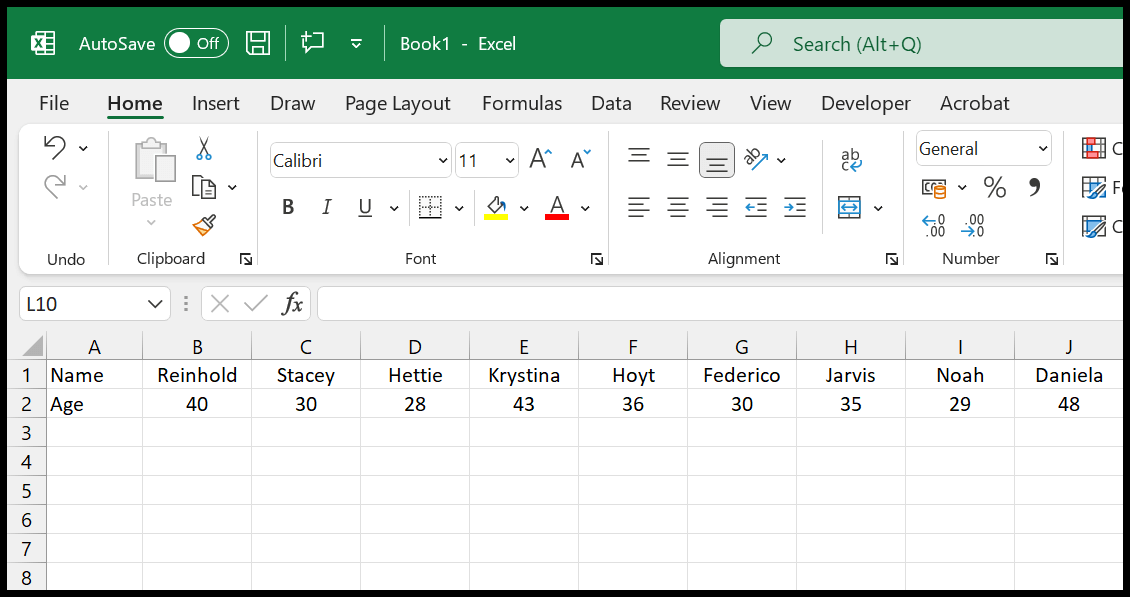
Ici, nous avons un nom et un âge total de 40 personnes, ce qui signifie que la plage que nous avons avec le nom et l’âge est A1: AO2. Dans lesquelles les cellules A1 et B1 sont les en-têtes.
Étapes pour appliquer un filtre horizontal dans Excel
- Dans la cellule D2, commencez à ajouter la fonction de filtre.
- À partir de là, dans le premier argument, reportez-vous à la plage B2: AO2 où nous avons les données réelles que nous devons filtrer.
- Maintenant, dans le deuxième argument, faites référence à la plage où nous avons la valeur d’âge.
- Ensuite, entrez supérieur à et égal à l’opérateur.
- Après cela, entrez les 45 que nous voulons utiliser comme critères.
- Dans le troisième argument, vous pouvez utiliser spécifier une valeur à utiliser pour les cellules où il n’y a pas de valeur.
- À la fin, entrez des parenthèses fermantes et appuyez sur Entrée pour obtenir les données filtrées.
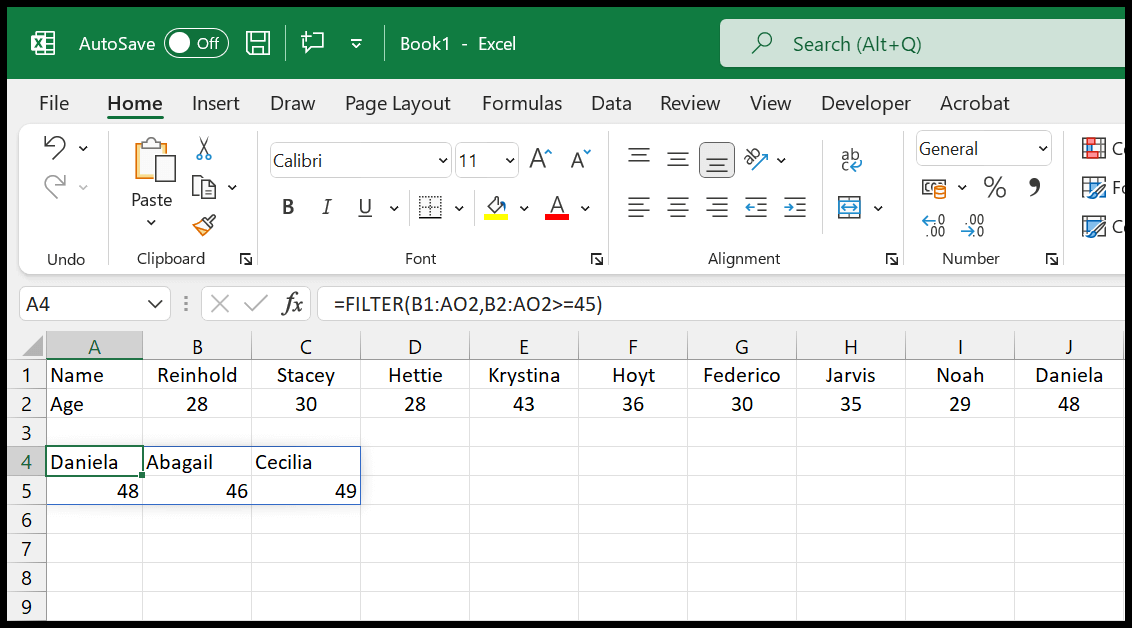
Comme vous pouvez le voir, nous avons des données filtrées à partir des données d’origine que nous avons sous la forme horizontale.
=FILTER(B1:AO2,B2:AO2>=45)Comment fonctionne cette formule ?
Avant d’essayer de comprendre cette formule, nous devons savoir que FILTRE est une fonction DYNAMIQUE qui vous permet de travailler avec plusieurs valeurs en même temps dans une seule formule, puis de renvoyer des valeurs dans plusieurs cellules.
Séparons maintenant cette fonction en deux parties pour comprendre ceci :
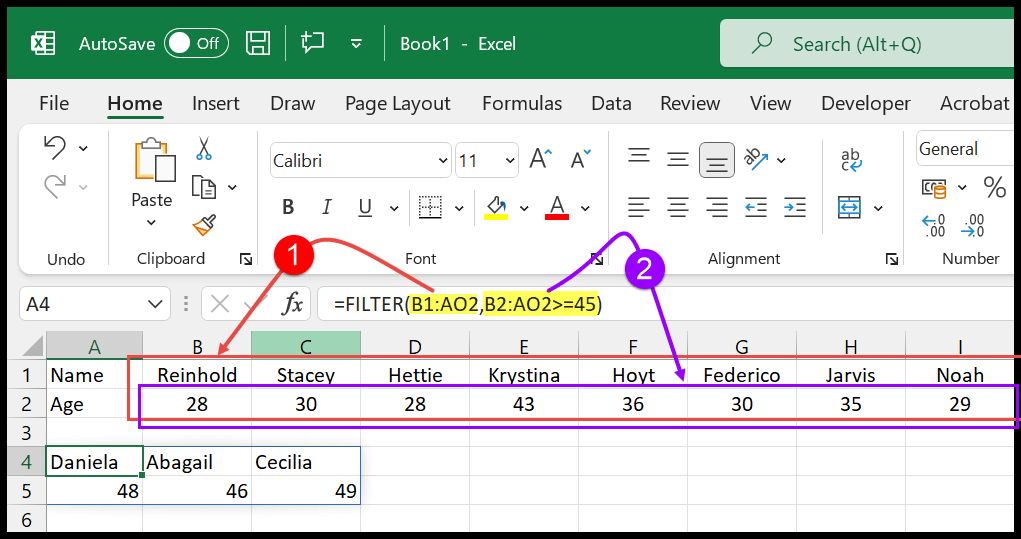
Dans la première partie, nous avons fait référence à toute la gamme où nous avons le nom et l’âge, qui est B1: AO2. Lorsque vous vous y référez, cela indique à Excel de prendre deux tableaux différents car nous avons les lignes A et B.
Maintenant, dans la deuxième partie, nous nous sommes référés uniquement à la colonne d’âge et avec cela nous avons spécifié une condition à tester qui est égale et supérieure à 45.
Maintenant, toute la magie de cette fonction est dans cette partie. Lors de la spécification d’une condition à filtrer, il teste chaque valeur de la colonne d’âge.
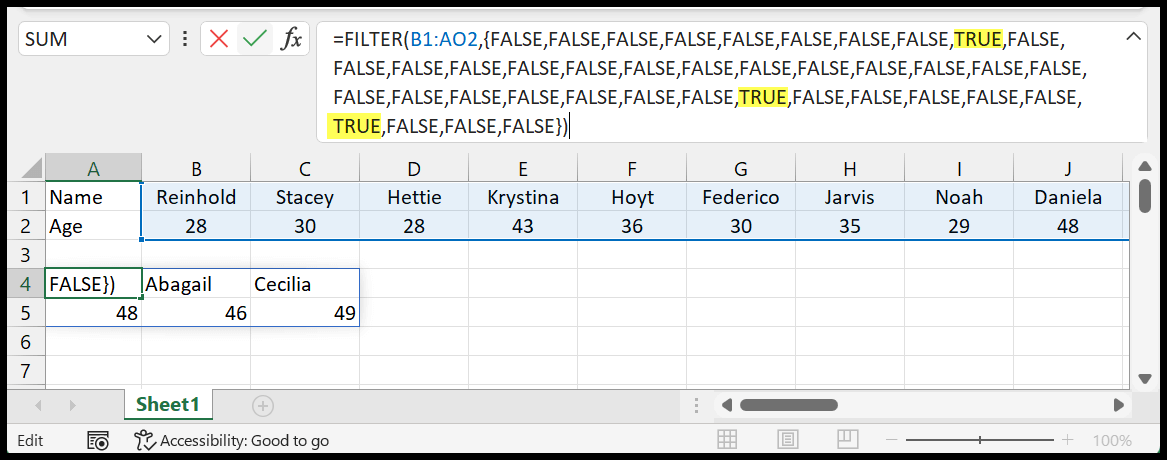
Lors des tests, il ne trouve que trois valeurs supérieures ou égales à 45 ans dans la colonne d’âge. Et cela indique à la fonction FILTER qu’il y a trois valeurs que nous devons filtrer.
Comme je l’ai dit, il s’agit d’une fonction dynamique lors de la sélection de l’une des cellules de l’ensemble des données filtrées mises en évidence.
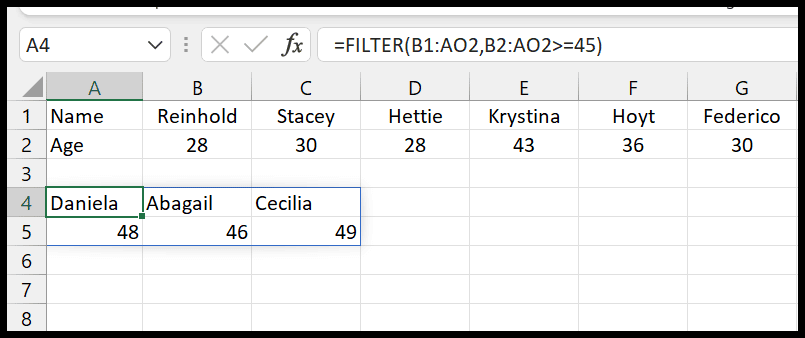
Vous pouvez également aller plus loin et transposer les données et filtrer les données horizontales et les transposer en données verticales à l’aide de la fonction de transposition.
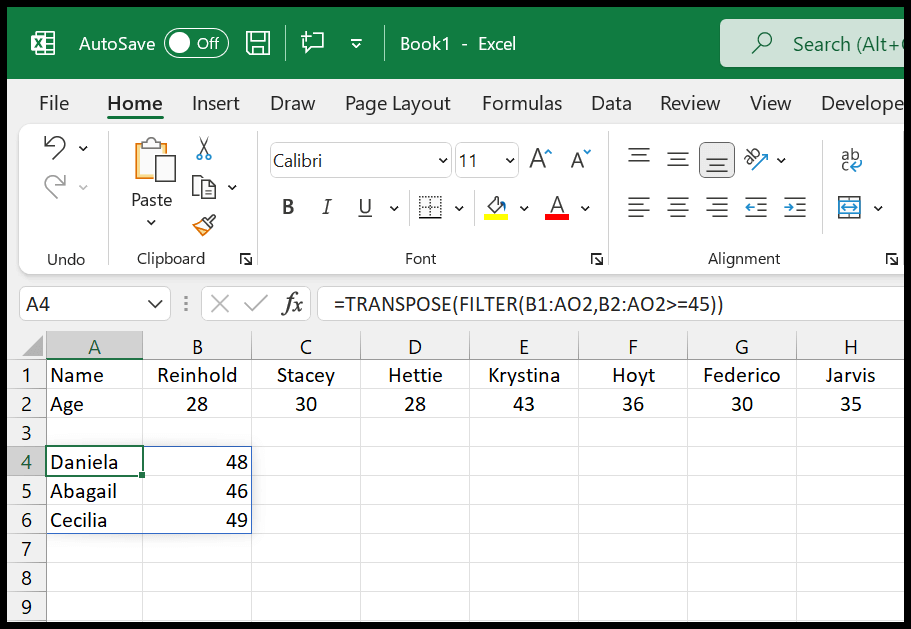
Vous avez juste besoin d’envelopper la fonction de filtre dans la fonction de transposition.